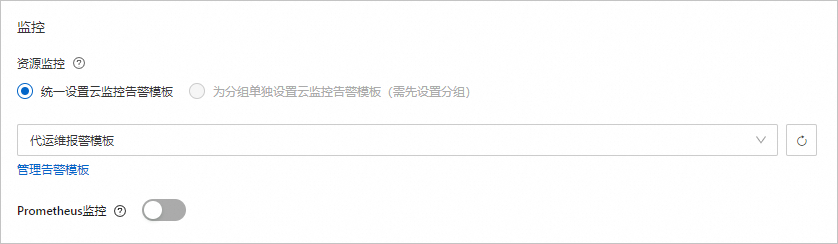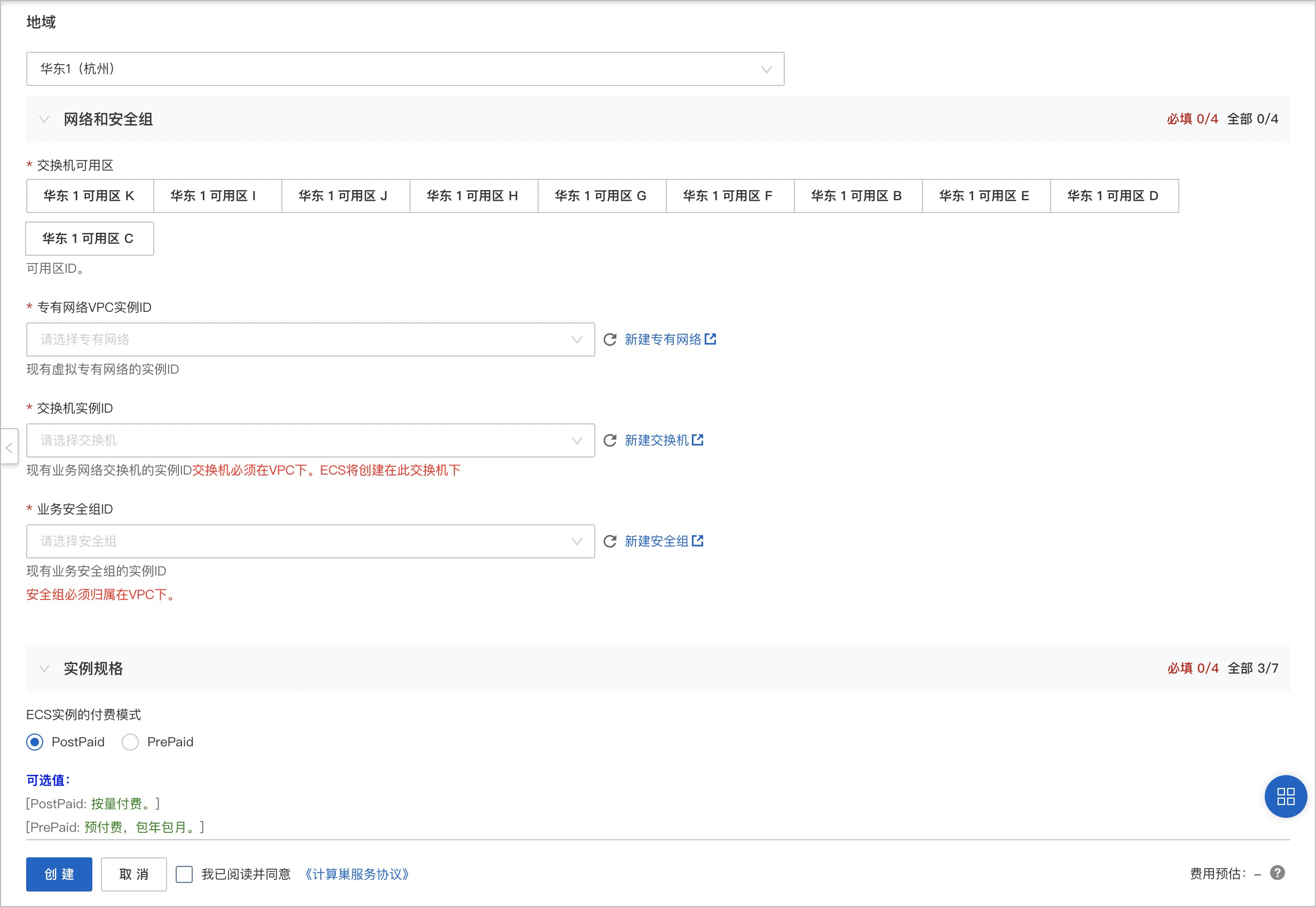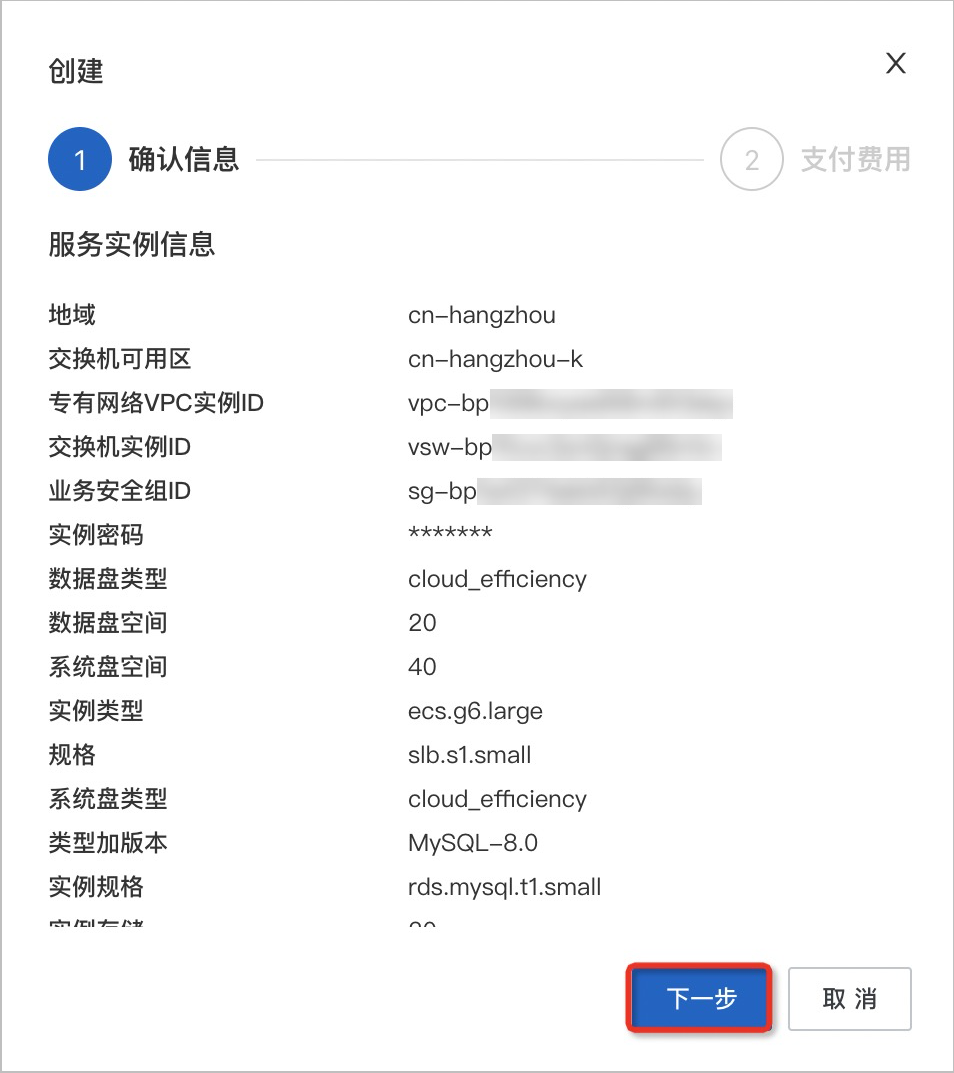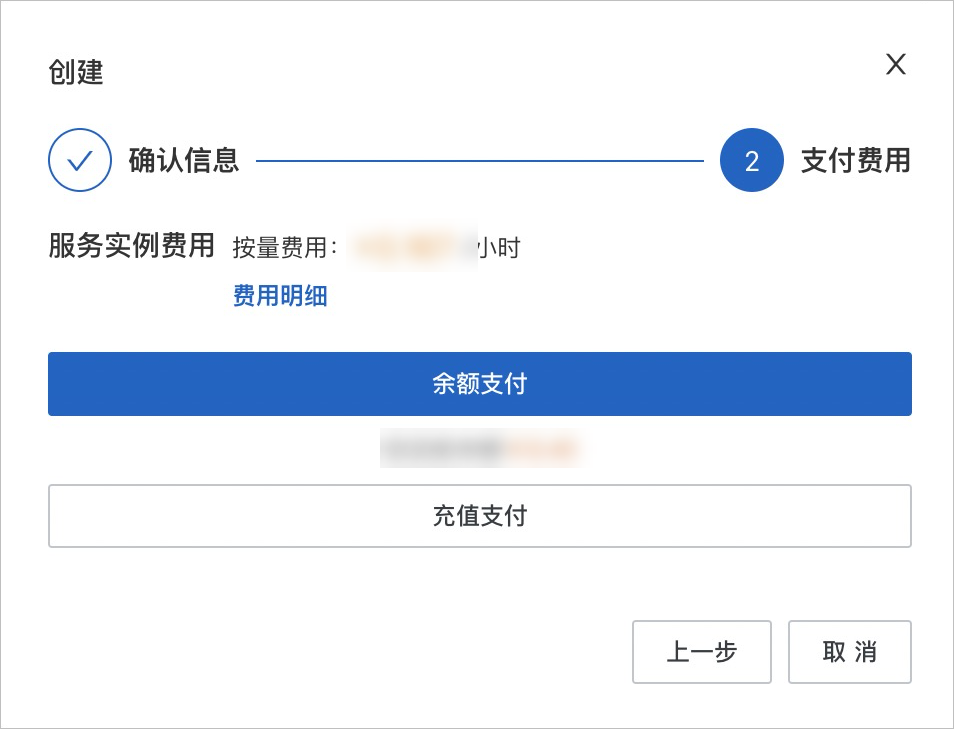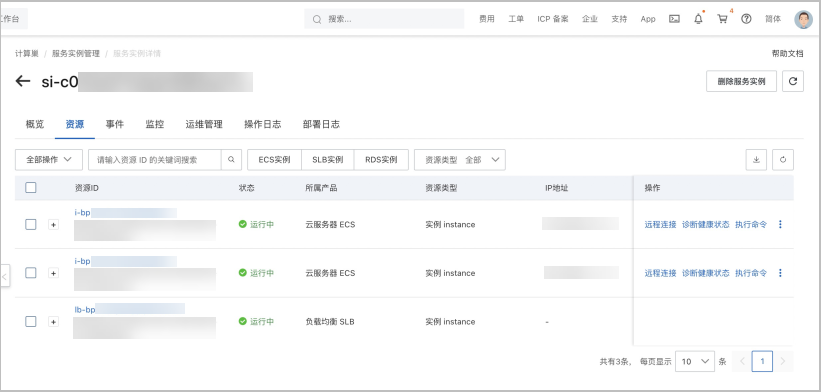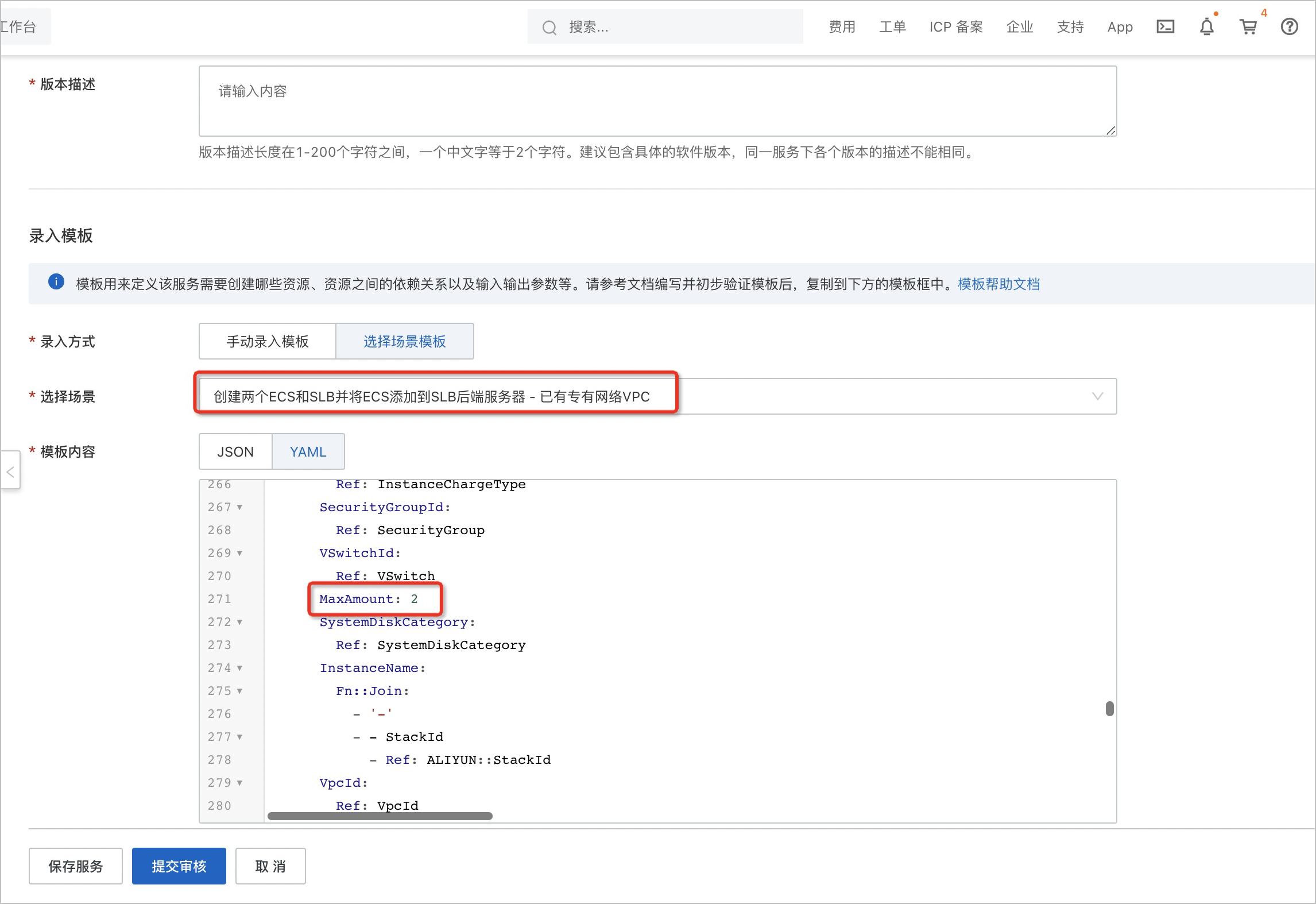您可以通过选择场景模板的方式自动录入模板内容,完成服务的快速创建。本文介绍了创建两个ECS和SLB并将ECS添加到SLB后端服务器的场景下,通过选择场景模板的方式,快速部署计算巢服务。
前提条件
当您满足以下任一条件时,可通过本文操作快速部署服务。
您的软件是通过自定义镜像创建ECS实例来部署的。
您已经在云市场以镜像的形式发布过商品。
操作步骤
创建服务
登录计算巢控制台。
在左侧导航栏中,单击我的服务,在我创建的服务页签中,单击创建新服务。
选择自定义创建服务,并在服务类型处选择私有部署服务,然后单击下一步:配置服务。
在配置服务界面,完成如下配置。
在基本信息区域,上传服务图标,填写服务名称、服务简介和版本描述。
在服务部署区域,配置服务所需要的资源。
在部署设置处,选择全部地域。
在模板录入处,选择选择经典场景并在选择场景中选择创建两个ECS和SLB并将ECS添加到SLB后端服务器,并创建一台RDS-已有专有网络VPC。
选择完场景后,模板内容框中会自动填充内容,您无需修改。

模板内容的详细说明,请参见ROS控制台,模板架构如下:
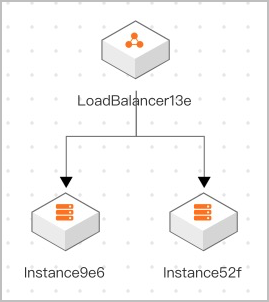
单击添加套餐,设置两个套餐且不支持自定义套餐。
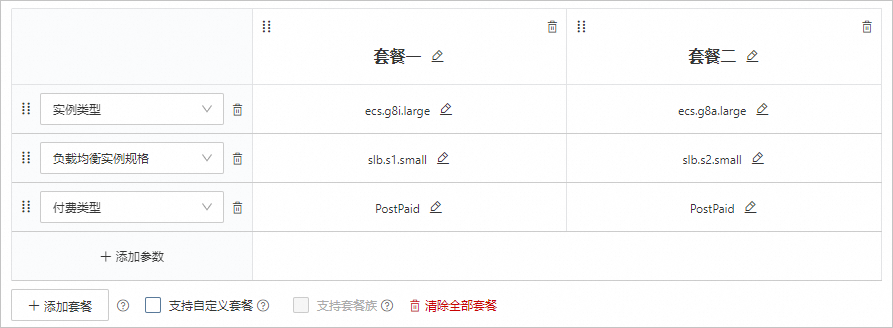
在部署物关联处,选择部署物中已分发的镜像替换模板中的镜像。
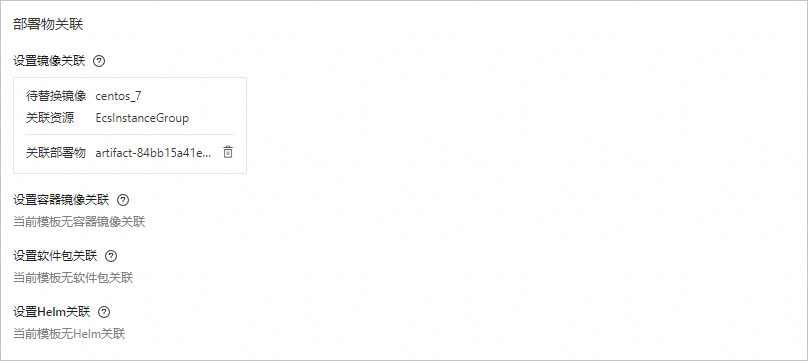
不设置应用分组。
若您需要将模板中的资源进行分组,可单击创建应用分组,对资源分组。
在服务运维(选填)区域,设置服务运维功能。
在运维处,设置运维通知信息。
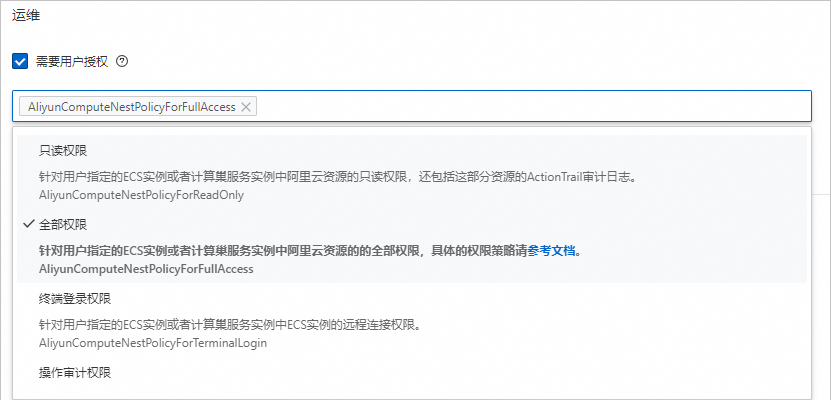
在监控处,设置资源监控信息。

日志、升级和变配处,保持默认。
在高级配置(选填)区域,不做更多高级配置。
单击创建服务。
在弹窗中,选中服务协议和审核标准。
测试服务。
服务保存后,您需要对创建的服务进行测试,保证其正常可用。更多信息,请参见测试服务。
发布服务。
服务测试通过后,再提交审核,审核通过后即可发布上线。更多信息,请参见上线服务。
部署服务实例
服务上线后用户通过部署链接创建服务实例,按提示输入对应参数,阅读并同意协议后点击创建。

在弹出的创建页签中确认参数信息,点击下一步。

在支付费用界面,完成费用的支付。

服务实例部署完成后,在资源页查看服务实例生成的资源。

进阶操作
修改ECS实例数量
在创建服务时选择并修改本文场景模板,重新定义MaxAmount属性,修改完成后按上文的操作步骤配置服务。